Les images téléchargées sur Google Photos sont privées et ne peuvent être consultées que par vous à moins que vous ne décidiez de les partager avec d'autres comme vos amis ou votre famille. Vous pouvez utiliser la fonctionnalité "Album partagé" de Google Photos pour ce faire. Avec toutes les histoires de hacks en ligne et de fuites de photos, vous pourriez vous demander s'il est possible de savoir qui a vu les images que vous avez enregistrées sur la plateforme.

Sommaire
- Pouvez-vous voir qui a consulté vos photos Google ?
- Comment contrôler qui voit vos photos ?
- Comment contrôler qui voit via le partage de lien ?
- Comment arrêter de partager un album ?
- Gardez le contrôle de vos photos Google
Pouvez-vous voir qui a consulté vos photos Google ?
Google garde privées toutes les photos et vidéos téléchargées sur Google Photos. Vous êtes le seul à pouvoir les voir à moins que vous ne décidiez de partager les images via un album partagé.
Notification lors de la consultation d'un album
Lorsque vous partagez votre album, les gens pourront le voir. Leurs photos de profil apparaîtront sur l'album partagé mais resteront floues tant qu'ils ne l'auront pas consulté. Une fois qu'ils auront vu votre album, leur photo de profil sera clairement visible.
Comment contrôler qui voit vos photos Google
Pour limiter l'accès à vos photos partagées, vous pouvez:
- Choisir spécifiquement qui peut voir l'album en les ajoutant personnellement.
- Désactiver la fonctionnalité "Collaboration" si vous ne voulez pas que d'autres utilisateurs ajoutent des photos.
- Rappeler que toute personne ajoutée à l'album peut inviter d'autres utilisateurs.
Comment contrôler qui voit Google Photos via le partage de lien
Google génère une URL unique pour partager vos images. Attention, car ce lien peut être partagé avec d'autres à votre insu. Voici comment désactiver cette option :
- Allez dans "Bibliothèque" et sélectionnez l'album partagé.
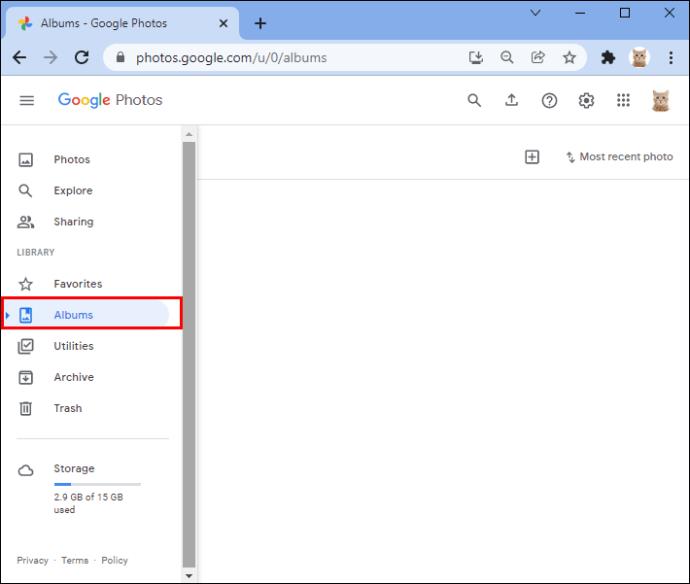
- Accédez au menu à trois points et sélectionnez "Options".

- Accédez à "Partage de lien" puis à "Supprimer le lien".
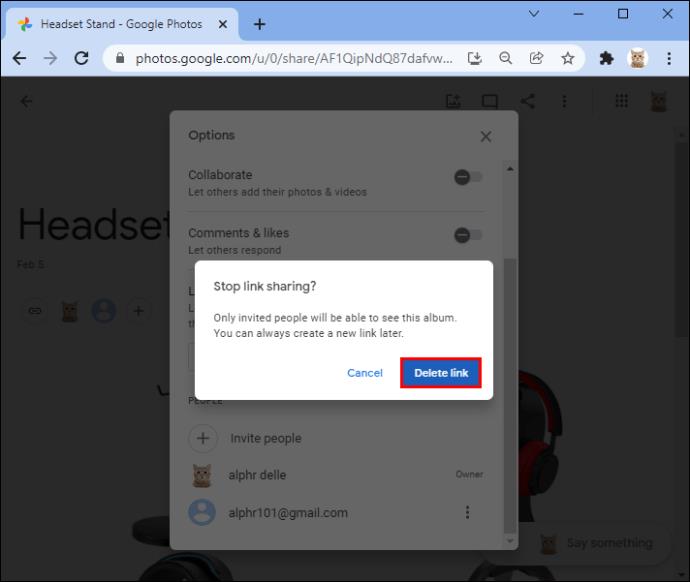
Le lien ne sera plus actif.
Comment arrêter de partager un album
Pour vous assurer que personne ne puisse voir vos photos Google, suivez ces étapes :
- Ouvrez l'album que vous souhaitez arrêter de partager.
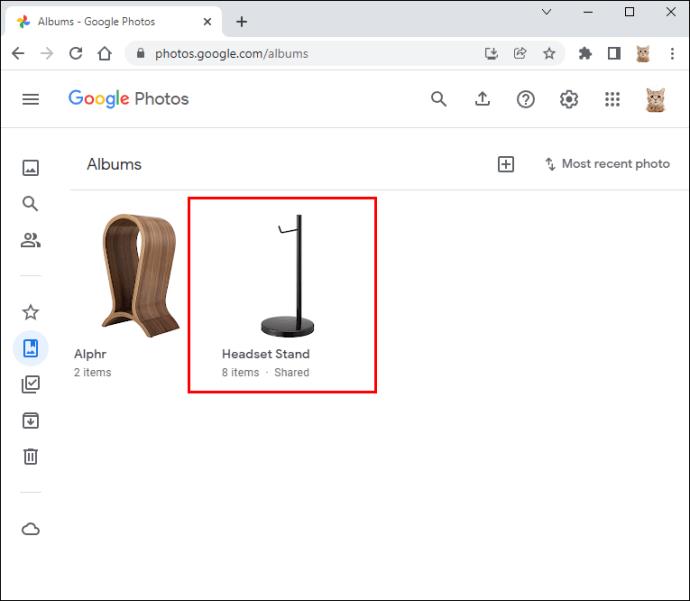
- Appuyez sur "Plus" puis sur "Options".

- Désactivez le partage de lien.
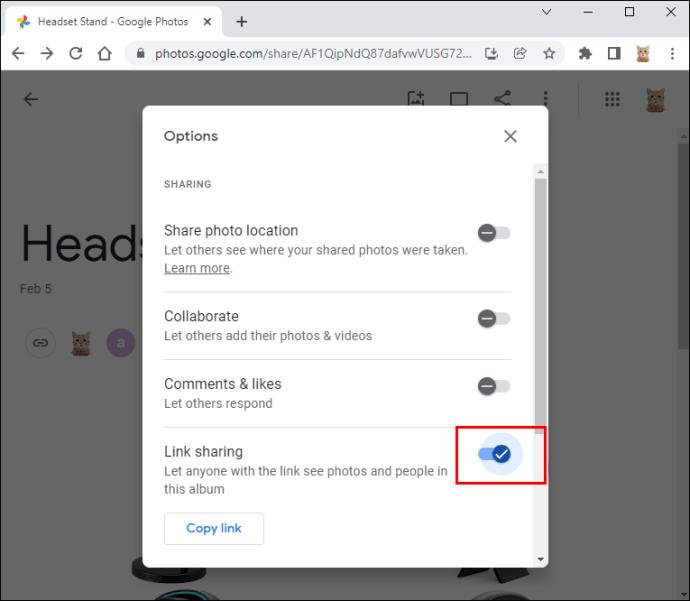
Vous serez désormais la seule personne à pouvoir voir votre album.
Gardez le contrôle de vos photos Google
Google Photos est un excellent endroit pour stocker et partager vos souvenirs. Cependant, la protection de votre vie privée est essentielle. En comprenant comment contrôler l'accès à vos photos, vous pouvez partager vos souvenirs en toute sécurité. Si vous souhaitez toujours garder votre contenu privé, il est essentiel d'utiliser les options de sécurité fournies par Google.
Partagez-vous vos photos Google ? Faites-nous savoir comment vous contrôlez vos paramètres de visualisation dans votre Album partagé.


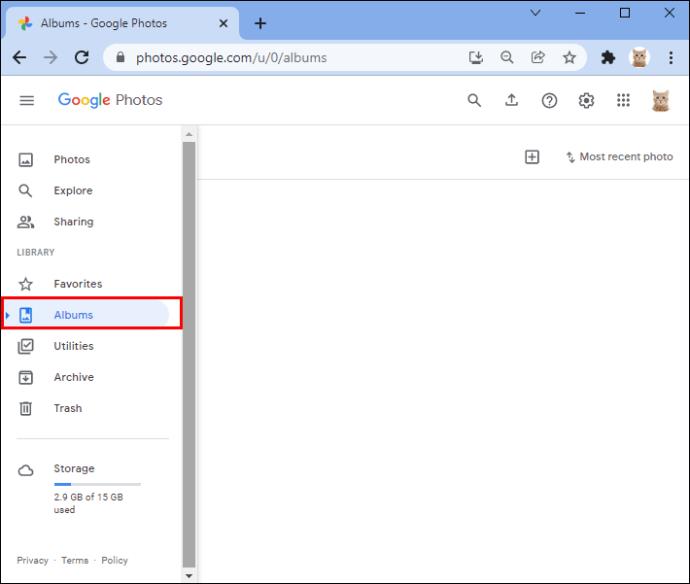

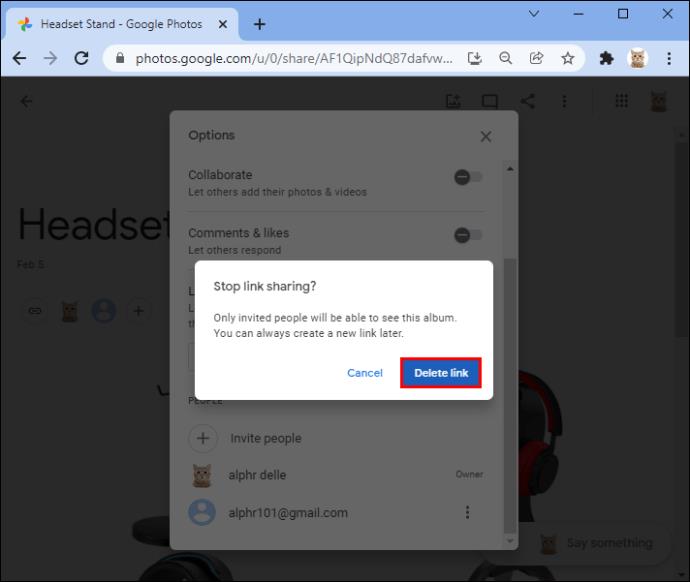
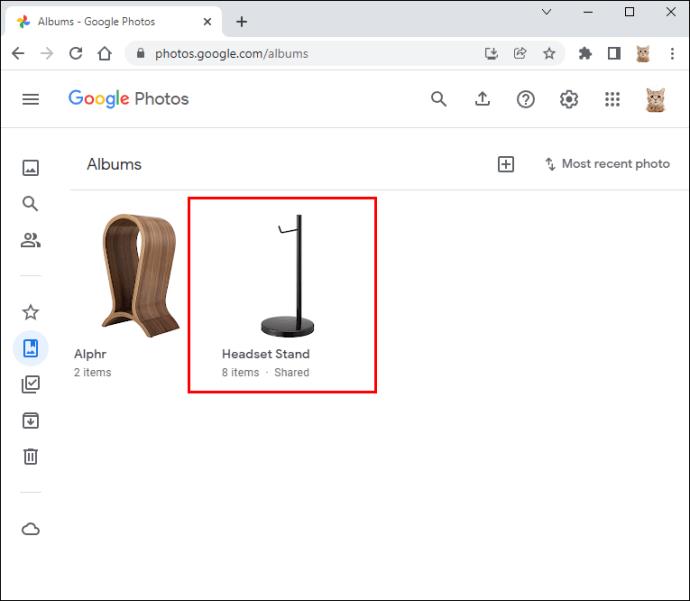

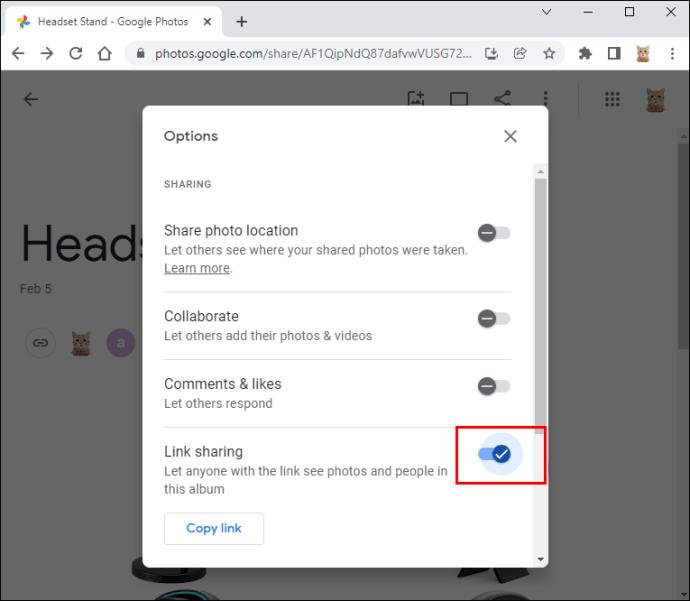















Minh Hoang -
J'ai expérimenté d'autres applications et certaines permettent effectivement de voir qui a consulté vos photos, mais pas toutes. Quelqu'un a-t-il essayé
Aminata -
C'est un sujet qui mérite réflexion. Avec toutes ces données numériques, on doit être plus vigilant sur notre vie privée
Bích Ngọc -
C'est vrai que la confidentialité est importante. Je préfère savoir qui voit mes photos, surtout les plus personnelles
Quang vn -
C'est une bonne idée d'avoir cette fonctionnalité. J'ai des doutes sur la vie privée de mes photos. Je me sens plus à l'aise quand je sais qui regarde.
Thùy Linh -
J'espère qu'ils vont ajouter cette option bientôt ! Je me demande comment cela serait techniquement faisable
Mèo con -
J'ai partagé un album récemment, mais je ressens un peu d'inquiétude de ne pas savoir qui l'a vu. Ça participerait quand même à une meilleure sécurité !
Hà My -
Merci pour cet article ! C'est fou de penser que dans un monde numérique, on n'a pas ça encore. J'imagine que beaucoup de gens auraient aimé savoir
Hương KT -
Si Google Photos pouvait fournir des notifications sur qui a vu nos photos, ce serait parfait ! Cela rendrait l'application plus sécurisée
Quốc Bảo -
Merci pour cet article ! J'ai toujours voulu savoir qui consultait mes photos. Dommage qu'il n'y ait pas une option pour ça sur Google Photos
Vuong 123 -
Vivement que Google écoute les utilisateurs et apporte cette mise à jour. Qui ne voudrait pas savoir qui admire ses souvenirs
Đan Thi -
Pourquoi Google n'a-t-il pas encore pensé à ça ? Cela doit être quelque chose de faisable ! Si seulement ils entendaient nos souhaits.
Khang Nguyen -
L'article aborde un problème réel et je pense que beaucoup de gens se sentent concernés. J'espère que Google prendre cela en compte
Cao Minh -
J'ai des amis qui partagent beaucoup de photos, et ils sont toujours curieux de savoir qui les a vues. Je monte une enquête ? 😂
Lan Thảo -
Pouvoir vérifier qui a vu nos photos serait incroyable ! Avec la prolifération des réseaux sociaux, la confidentialité devient très importante
Linh mèo -
On devrait vraiment pouvoir voir qui a vu nos photos. Cela me rendrait plus à l'aise pour partager mes souvenirs. Quelqu'un a-t-il des conseils
Thúy An -
Cela me fait penser aux stories sur Instagram. On sait qui les a vues, mais pourquoi pas sur Google Photos ? C'est frustrant.
Ngọc Lan -
Effectivement ! Ça serait marrant de voir si des amis regardent nos vieilles photos à notre insu. 😂
Giang Kiều -
Je ne peux pas croire qu'il n'y ait pas de fonctionnalité pour ça. À notre époque, la transparence est essentielle dans tout ce qu'on partage
Ngọc Tâm -
Une fois, j'ai partagé des photos de vacances et je me suis demandé qui les avait vues, sans réponse. 👀 Peut-être un jour ?
Bảo Trâm -
Je n'avais jamais pensé à ça avant, mais maintenant que vous en parlez, je suis d'accord. C'est important de savoir qui regarde nos souvenirs !
Phúc IT -
Si Google ne propose pas cette fonctionnalité, je me demande si d'autres applications de photo le font. Peut-être que Flickr le permet.
Mỹ Linh -
J'ai essayé de chercher des solutions alternatives, mais je n'ai rien trouvé. Peut-être existe-t-il des outils tiers ? Quelqu'un en connaît-il
Nam Anh -
Il serait utile que Google intègre une telle fonctionnalité. Je serais plus confiant de partager des souvenirs si je sais qui les voit.
Văn Đức -
Ce que vous dites est vrai... Je pense que cela pourrait aussi dissuader certaines personnes de partager des photos trop personnelles
Thiên Trang -
C'est une question intéressante ! J'aimerais savoir si quelqu'un a découvert comment savoir qui a vu nos photos Google. Si c'est possible, ce serait génial
Huyền Lizzie -
Je trouve cela très frustrant. Peut-être que Google devrait développer cette fonction ? Partager des photos devient un peu délicat sans savoir qui les a vues.
Kiều Anh -
Pourtant, j'adore Google Photos. Mais cette fonctionnalité me manque carrément. Est-ce que quelqu'un l'a déjà suggérée
Lệ Chi -
La technologie évolue si rapidement, pourquoi pas cette fonctionnalité ? Cela pourrait apporter une nouvelle dimension à notre expérience utilisateur
Linh Mướp -
Je pense que cela pourrait même encourager plus de gens à utiliser Google Photos ! La confidentialité fait vraiment peser sur nos décisions de partage
Thủy Tiên -
Ce serait super utile pour protéger notre vie privée. Qui a eu cette idée brillante ? Si seulement ils pouvaient l'implémenter rapidement !
Linh Hương -
Si quelqu'un sait comment faire ça, je suis preneur ! Je ne peux m'empêcher de me demander qui a parcouru mon album
Đức Tiến -
Je me demande si cette fonctionnalité pourrait être ajoutée à l'avenir. Cela pourrait augmenter l'utilisation de Google Photos !
Quân DBA -
J'applaudis l'idée de partager cet article. Si plus de gens sont au courant, peut-être que Google nous entendra et piquera la puce